Inhoudsopgave
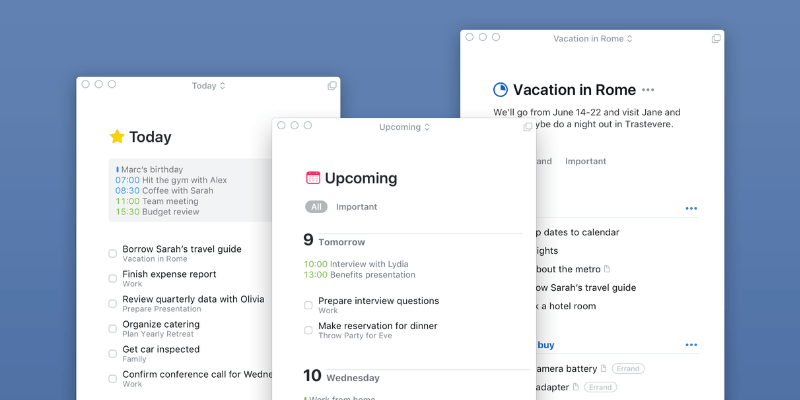
Dingen 3
Doeltreffendheid : Bevat alle functies die de meeste mensen nodig hebben Prijs : Niet goedkoop, maar waar voor je geld Gebruiksgemak : De functies zitten je niet in de weg Steun : Documentatie is beschikbaar, hoewel u die misschien niet nodig hebt.Samenvatting
Om productief te blijven, moet u alles wat gedaan moet worden kunnen bijhouden, zodat niets door de mazen van het net valt, en dit doen zonder een gevoel van overweldiging. Dat is een moeilijk evenwicht om te bereiken in software, en veel gemakkelijk te gebruiken taakbeheerders missen nuttige functies, terwijl apps met volledige functies vaak veel tijd en handwerk vergen om in te stellen.
Things 3 heeft de juiste balans. Het is makkelijk te gebruiken en licht genoeg om te reageren en je niet te vertragen. Niets wordt vergeten, maar alleen de taken die je nu moet doen verschijnen in je Vandaag-lijst. Het is de juiste app voor mij en misschien ook voor jou. Maar iedereen is anders, dus het is goed dat er alternatieven zijn. Ik moedig je aan om Things op te nemen in je lijst van apps om te proberen en te downloadende demo.
Wat ik leuk vind Het ziet er prachtig uit. Flexibele interface. Gemakkelijk te gebruiken. Synchroniseert met uw Apple-apparaten.
Wat ik niet leuk vind : Kan niet delegeren of samenwerken met anderen. Geen Windows of Android versie.
4.9 Krijg Ding 3Wat kun je met de dingen doen?
Met Things kun je taken logisch ordenen op verantwoordelijkheidsgebied, project en tag. Je takenlijst kun je op verschillende manieren bekijken - taken die je vandaag of in de nabije toekomst moet doen, taken die je op elk moment kunt doen en taken waar je misschien ooit aan toe komt. En met de app kun je je lijsten op verschillende manieren ordenen en prioriteiten geven.
Is de app Things gemakkelijk te gebruiken?
Cultured Code Things is een strakke, moderne taakbeheerder en to-do lijst app voor Mac en iOS. Het ziet er prachtig uit, vooral sinds de Things 3 redesign en de interface voelt "smooth", met een duidelijk gebrek aan wrijving en weerstand bij het toevoegen en afvinken van taken.
Is Things 3 gratis?
Nee, Things 3 is niet gratis - het kost 49,99 dollar in de Mac App Store. Een volledig functionele proefversie van 15 dagen is beschikbaar op de website van de ontwikkelaar. iOS-versies zijn ook beschikbaar voor iPhone (9,99 dollar) en iPad (19,99 dollar), en taken worden betrouwbaar gesynchroniseerd.
Is Things 3 de moeite waard?
Things kopen op elk platform kost ongeveer 80 dollar (of meer dan 125 dollar voor ons Aussies). Dat is zeker niet goedkoop. Is het het waard? Dat is een vraag die u voor uzelf moet beantwoorden. Hoeveel is uw tijd waard? Hoeveel kosten vergeten taken uw bedrijf en reputatie? Welke premie hecht u aan productiviteit?
Voor mij is het zeker de moeite waard. Toen Things 3 uitkwam, zag ik dat het een betere workflow en nuttige extra functies bood, en ik was van plan om te upgraden. Maar de hoge kosten brachten me ertoe om eerst opnieuw te evalueren of het voor mij nog steeds de beste tool was.
Ik begon dus met de aankoop van de iPad-versie. Daar kijk ik het vaakst naar mijn takenlijst. Na een tijdje heb ik de iPhone-versie geüpgraded, en uiteindelijk ook de macOS-versie. Ik ben nog blijer met Things 3 dan met eerdere versies van de app.
Terwijl u deze recensie doorleest, laat ik u kennismaken met Things 3, waarna u gebruik kunt maken van de 15-daagse proefversie om het zelf te evalueren.
Waarom mij vertrouwen voor deze recensie?
Mijn naam is Adrian, en ik hou van apps en workflows die me helpen productief te blijven. Ik heb alles gebruikt, van Daytimers tot het bouwen van mijn eigen to-do lijst app met behulp van een database.
Sinds ik op de Mac ben overgestapt, heb ik verschillende macOS- en webprogramma's gebruikt, waaronder Todoist, Remember the Milk, OmniFocus en Things. Ik heb wat geëxperimenteerd met Wunderlist en Apple Reminders, en met veel van de beschikbare alternatieven.
Van al deze programma's voel ik me het meest thuis bij Things van Cultured Code, dat sinds 2010 mijn belangrijkste taakbeheerder is. Het ziet er goed uit, is gestroomlijnd en responsief, voelt modern aan, heeft alle functies die ik nodig heb en past bij mijn workflow. Ik gebruik het ook op mijn iPhone en iPad.
Het past bij mij. Misschien past het ook bij jou.
Things App Review: Wat heb je eraan?
Things 3 draait helemaal om het beheren van je taken, en ik zal de functies ervan in de volgende zes secties op een rijtje zetten. In elke subsectie zal ik eerst onderzoeken wat de app biedt en dan mijn persoonlijke mening delen.
1. Volg uw taken
Als u veel te doen hebt, hebt u een hulpmiddel nodig dat u helpt beslissen wat u vandaag moet doen, dat u eraan herinnert wanneer belangrijke taken aflopen en dat de taken waarover u zich nog geen zorgen hoeft te maken uit uw gezichtsveld haalt. Dat is Dingen 3.
Een nieuwe taak in Things kan een titel, notities, een aantal data, tags en een checklist van subtaken bevatten. U hoeft eigenlijk alleen een titel toe te voegen - al het andere is optioneel, maar kan nuttig zijn.
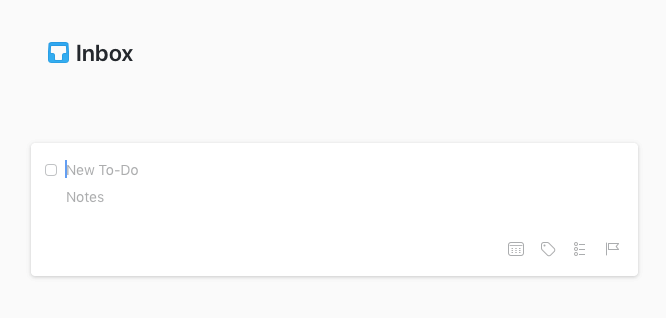
Als u eenmaal een lijst met items hebt, kunt u de volgorde ervan wijzigen door eenvoudig slepen en neerzetten, en de items die u hebt voltooid afvinken met een klik van de muis. Standaard blijven gecontroleerde items de rest van de dag in uw lijst staan, om u een gevoel van vooruitgang en voltooiing te geven.
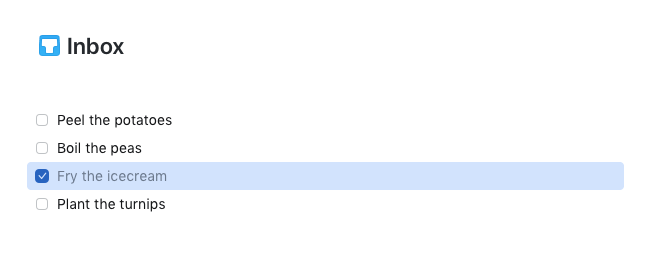
Mijn persoonlijke mening Met : Things 3 kun je vlot taken vastleggen zodra je eraan denkt. Ik vind het heerlijk dat ik mijn taken kan slepen in de volgorde waarin ik ze ga uitvoeren, en dat ik kan zien welke taken ik voor de rest van de dag afcheck, geeft me een gevoel van prestatie en momentum.
2. Volg uw projecten
Als iets dat u moet doen meer dan één stap vereist, is het een project. Het is belangrijk voor de productiviteit om alle stappen die nodig zijn om een project te verwezenlijken, te specificeren. Als u uw project als één item op uw takenlijst zet, kan dat leiden tot uitstelgedrag - u kunt het niet in één stap doen, en het is niet altijd duidelijk waar u moet beginnen.
Stel dat u uw slaapkamer wilt schilderen. Het helpt om alle stappen op te sommen: de kleuren kiezen, verf kopen, meubels verplaatsen, de muren verven. Alleen schrijven "slaapkamer schilderen" zal u niet aanmoedigen om te beginnen, vooral als u niet eens een verfkwast bezit.
In Things is een project een lijst van taken. Het begint met een titel en beschrijving, en u kunt uw taken groeperen door het toevoegen van rubrieken Als u een rubriek naar een andere plaats sleept, worden alle bijbehorende taken mee verplaatst.

Als u elk afgerond onderdeel afvinkt, toont Things een taartdiagram naast de projecttitel om uw voortgang te tonen.
Misschien heb je taken met meerdere stappen die je niet de moeite waard vindt om er een project van te maken. In dat geval kun je misschien Things' Checklist functie om subtaken toe te voegen aan een enkele taak.
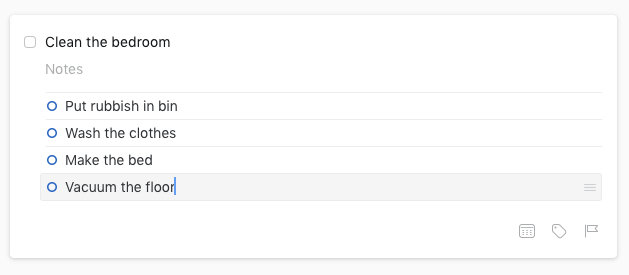
Mijn persoonlijke mening : Ik hou van de manier waarop Things me de meer ingewikkelde items op mijn takenlijst laat beheren door middel van projecten en checklists. En de feedback die het me geeft over mijn vooruitgang is motiverend.
3. Volg uw data
Niet alle taken zijn gekoppeld aan een datum. Veel taken moeten gewoon worden gedaan wanneer je kunt - bij voorkeur deze eeuw. Maar andere taken zijn nauw verbonden met data, en Things is heel flexibel en biedt een aantal manieren om ermee te werken.
De eerste soort datum is degene die we allemaal verwachten: de vervaldatum We begrijpen allemaal wat deadlines zijn. Ik ga donderdag naar mijn moeder om foto's te maken van de bruiloft van mijn dochter. Ik heb de foto's nog niet afgedrukt, dus heb ik die taak aan mijn takenlijst toegevoegd en er een deadline voor deze woensdag aan gegeven. Het heeft geen zin om ze vrijdag af te drukken - dat is te laat.
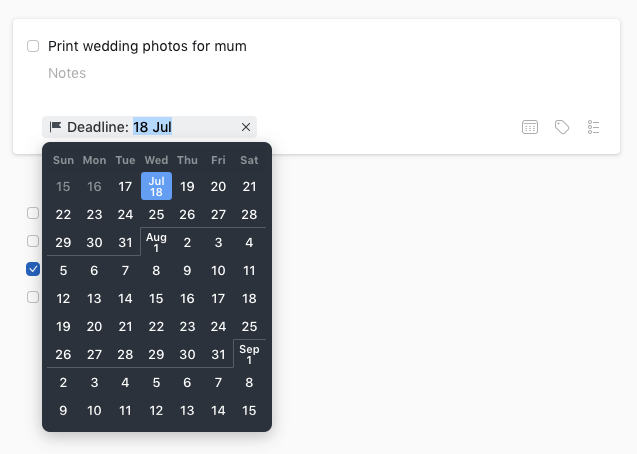
Deadlines kunnen worden toegevoegd aan elke taak of project. De meeste apps voor taakbeheer doen dit. Things gaat verder door je de mogelijkheid te bieden een paar andere soorten data toe te voegen.
Mijn favoriet is de begindatum Sommige taken die ik in Dingen bijhoud kunnen nog niet echt worden gestart, zoals mijn zus bellen voor haar verjaardag, mijn belastingen inleveren en de vuilnisbakken buiten zetten.
Omdat ik die items nog niet kan doen, wil ik niet dat ze mijn lijst met dingen die ik vandaag moet doen verstoppen - dat leidt alleen maar af. Maar ik wil ze ook niet vergeten. Dus voeg ik een datum toe aan het veld "Wanneer", en zie de taak pas dan.
Ik voeg een startdatum van komende maandag toe voor het buitenzetten van de vuilnis, en zie de taak pas tegen die tijd in mijn Vandaag-lijst. Mijn zus bellen verschijnt pas op haar verjaardag. De enige dingen die ik op mijn lijst zie, zijn zaken waar ik vandaag actie op kan ondernemen. Dat helpt.
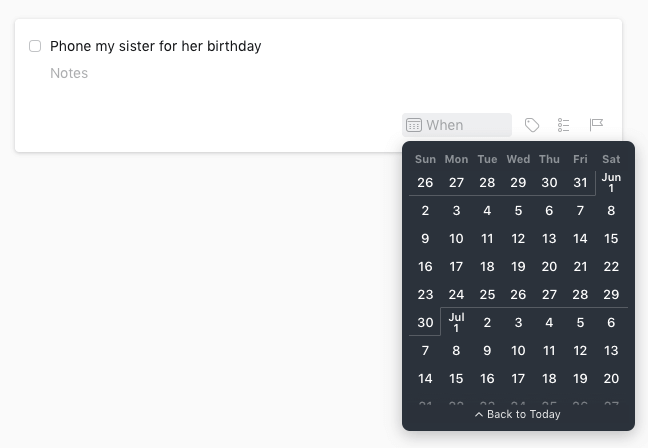
Een andere handige datumfunctie is Herinneringen Nadat ik een startdatum heb ingesteld, kan ik Things een melding laten maken om me er op een bepaalde tijd aan te herinneren.

En tenslotte, als een taak regelmatig terugkeert, kan ik een repeterende to-do maken.

Deze kunnen dagelijks, wekelijks, maandelijks of jaarlijks worden herhaald en hebben bijbehorende deadlines en herinneringen. Taken kunnen worden herhaald na de startdatum of de voltooiingsdatum.

Een laatste punt over data: Things kan gebeurtenissen uit je agenda weergeven samen met je to-do items voor dezelfde dag. Ik vind dat erg handig.
Mijn persoonlijke mening : Ik vind het geweldig hoe Things me met data laat werken. Als ik nog niet aan een taak kan beginnen, zie ik het niet. Als iets te laat is, maakt Things het duidelijk. En als ik me zorgen maak dat ik iets vergeet, kan ik een herinnering instellen.
4. Organiseer uw taken en projecten
Zodra je Things gaat gebruiken om elk onderdeel van je leven te organiseren, kun je het vullen met honderden of zelfs duizenden taken. Dat kan snel uit de hand lopen. Je hebt een manier nodig om je taken te groeperen en te organiseren. Things laat je dit doen met gebieden en tags.
Een Aandachtsgebied is niet alleen een manier om je taken te organiseren, het is ook een manier om jezelf te definiëren. Maak een gebied voor elke rol in je carrière en privéleven. Ik heb gebieden gemaakt voor elk van mijn werkrollen, maar ook voor Persoonlijk, Familie, Thuisonderhoud, Techniek en Fietsen. Niet alleen laat dit me mijn taken logisch categoriseren, het is ook een nuttige geheugensteun om ervoor te zorgen dat ik verantwoordelijk en grondig ben in al mijn rollen.
Een gebied kan zowel taken als projecten bevatten, en alle projecten die aan een gebied verbonden zijn, staan eronder in het linkervlak, maar kunnen worden samengevouwen.

Elke taak en elk project kan verder worden georganiseerd met een aantal tags Wanneer u een project een tag geeft, krijgen alle taken in dat project automatisch ook die tag. Tags kunnen hiërarchisch worden georganiseerd.
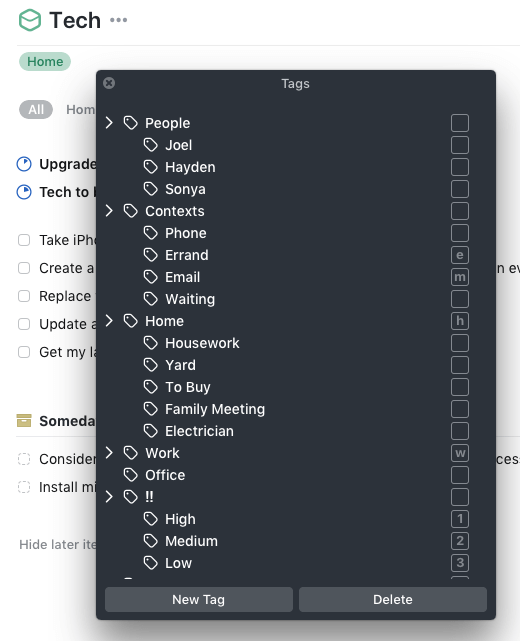
U kunt tags gebruiken om uw taken op allerlei manieren te organiseren. Ze kunnen uw taken een context geven (zoals telefoon, e-mail, thuis, werk, wachten) of ze associëren met personen. U kunt prioriteiten toevoegen, of aangeven hoeveel moeite of tijd nodig is om een taak of project te voltooien. Uw fantasie is de enige beperking.
Tags worden weergegeven in grijze bubbels naast elk item. Bovenaan elke weergave verschijnt een lijst met gebruikte tags, die u kunt gebruiken om uw lijst te filteren.

Dus als ik in de stemming ben om te bellen, kan ik gewoon een lijst maken van de gesprekken die ik moet voeren. Als het net na de lunch is en ik me niet energiek voel, kan ik gewoon de gemakkelijke taken opnoemen, zoals in dit screenshot.
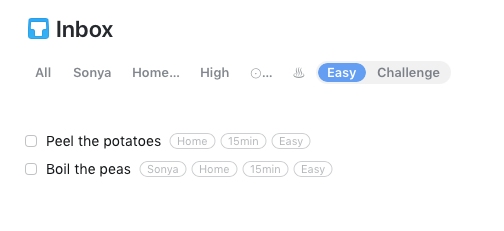
Mijn persoonlijke mening Ik gebruik zowel gebieden als tags om mijn taken te organiseren. Gebieden groeperen taken en projecten volgens mijn rollen en tags beschrijven en identificeren flexibel items. Ik organiseer elke taak per gebied, maar voeg alleen tags toe wanneer dat zinvol is.
5. Beslis wat je vandaag gaat doen
Als ik aan het werk ben, breng ik de meeste tijd door in de Vandaag-lijst van Things. In deze weergave zie ik alle taken die moeten worden uitgevoerd of die een overzicht hebben, evenals andere taken die ik specifiek heb gemarkeerd als zijnde voor vandaag. Misschien heb ik door al mijn taken gebladerd en degene geïdentificeerd waaraan ik vandaag wil werken, of in het verleden heb ik een taak uitgesteld door te zeggen dat ik er pas vandaag aan kan beginnen.
Ik kan kiezen hoe mijn Vandaag-lijst wordt weergegeven: een enkele lijst waarin ik handmatig items kan slepen in de volgorde waarin ik ze wil afwerken, of sublijsten voor elk gebied, zodat de taken voor elk van mijn rollen zijn gegroepeerd.
In de loop der jaren heb ik beide methoden gebruikt, en momenteel groepeer ik mijn Vandaag-taken per rol. Ook laat ik Things mijn agenda-items voor vandaag bovenaan de lijst weergeven.
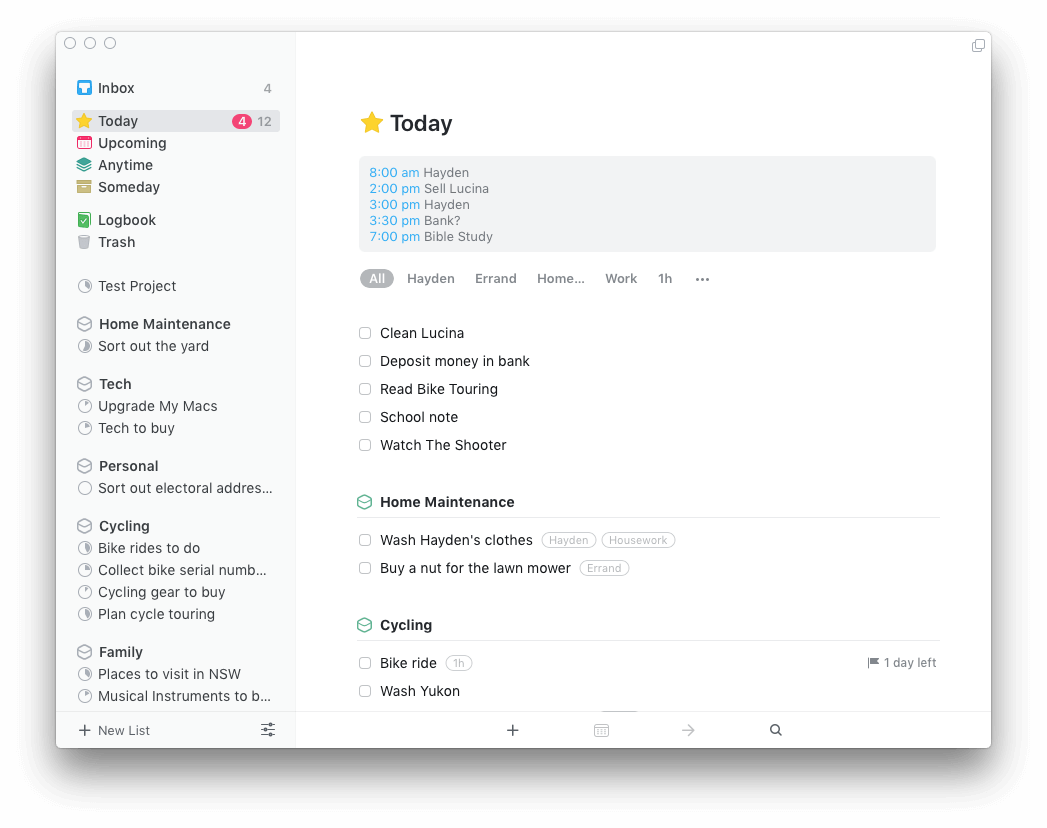
Een handige functie die is toegevoegd aan Things 3 is de mogelijkheid om bepaalde taken in uw Vandaag-lijst op te nemen die gedaan moeten worden Deze avond Zo komen dingen die je na het werk wilt doen niet op je lijst te staan.

Mijn persoonlijke mening De Vandaaglijst is misschien wel mijn favoriete functie van Things. Het betekent dat als ik eenmaal aan het werk ga, ik kan blijven werken omdat alles wat gedaan moet worden recht voor me ligt. Het betekent ook dat ik minder snel deadlines mis.
6. Houd bij wat er op het spoor is
Ik hou ervan dat Things me dingen laat bijhouden die ik in de toekomst wil doen zonder dat mijn takenlijst onoverzichtelijk wordt. Als ik hard aan het werk ben, zijn ze uit het zicht en leiden ze niet af. Maar als ik mijn taken plan of herzie, kan ik alles zien.
Things biedt hiervoor specifieke uitzichten:
- De Komende weergave toont mij een kalender met taken waaraan een datum is gekoppeld - een deadline of een begindatum.
- De Altijd weergave toont mij een lijst van mijn taken die niet gekoppeld zijn aan een datum, gegroepeerd per project en gebied.
- De Ooit geeft de taken weer die ik nog niet heb toegezegd, maar misschien ooit ga doen. Meer hierover hieronder.
Dingen'. Ooit Met deze functie kunt u taken en projecten bijhouden waar u misschien ooit eens aan toe komt, zonder dat uw werklijst onoverzichtelijk wordt. In een project worden deze items onderaan de lijst weergegeven en hebben ze een selectievakje dat iets minder zichtbaar is.

In een gebied hebben Someday items hun eigen sectie onderaan de lijst. In beide gevallen haalt het klikken op "Verberg later items" ze uit uw gezichtsveld.
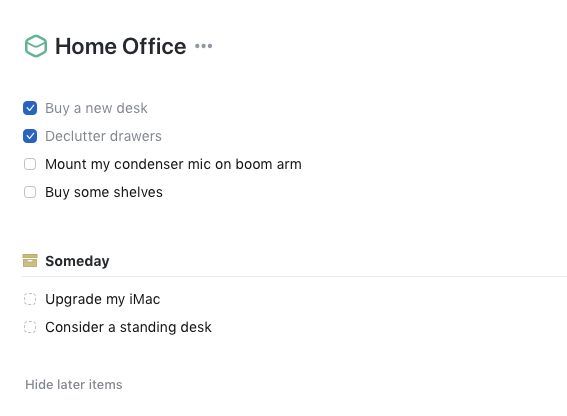
Mijn persoonlijke mening Ik wil dit soort doelen bijhouden in Things, zodat ik ze van tijd tot tijd kan bekijken en er uiteindelijk naar kan handelen. Maar ik wil er niet door worden afgeleid als ik hard aan het werk ben. Things behandelt deze "ooit"-punten op de juiste manier.
Redenen achter mijn beoordelingen
Doeltreffendheid: 5/5 Things heeft meer functies dan de meeste van zijn concurrenten en implementeert ze flexibel, zodat je de app kunt gebruiken op een manier die bij je past. De app is snel en responsief, zodat je niet verzandt in het organiseren.
Prijs: 4.5/5 Things is niet goedkoop, maar het biedt een groot aantal functies en gebruiksgemak dat de gratis opties niet bieden, en is aanzienlijk goedkoper dan OmniFocus Pro, de naaste concurrent.
Gebruiksgemak: 5/5 De uitgebreide functies van Things worden gepresenteerd op een gebruiksvriendelijke manier, met weinig installatie- en configuratievereisten.
Ondersteuning: 5/5 De Support-pagina op de Things website bevat een snelle gids om het meeste uit de app te halen, evenals een kennisbank van artikelen met de categorieën Eerste stappen, Tips & Tricks, Integreren met andere apps, Things Cloud en Problemen oplossen.
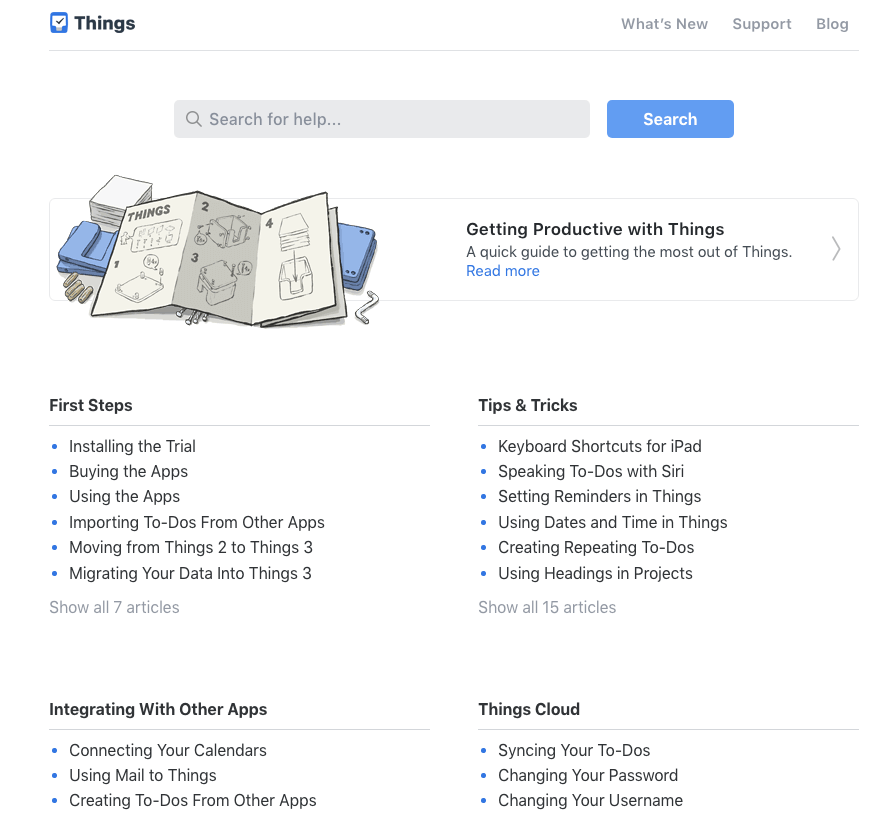
Onderaan de pagina is er een knop die leidt naar een ondersteuningsformulier, en ondersteuning is ook beschikbaar via e-mail. Ik heb Cultured Code nooit hoeven te contacteren voor ondersteuning, dus ik kan geen commentaar geven op hun reactievermogen.
Alternatieven voor Dingen 3
OmniFocus ($39,99, Pro $79,99) is de belangrijkste concurrent van Things, en is perfect voor power users. Om er het meeste uit te halen, heb je de Pro-versie nodig, en moet je tijd investeren in het instellen ervan. De mogelijkheid om aangepaste perspectieven te definiëren en de optie om een project sequentieel of parallel te laten verlopen, zijn twee belangrijke functies van OmniFocus die Things mist.

Met Todoist (gratis, Premium $44,99/jaar) kun je je taken in kaart brengen met projecten en doelen, en ze delen met je team of familie. Voor meer dan basisgebruik moet je je abonneren op de Premium-versie.

Apple Reminders wordt gratis meegeleverd met macOS en biedt basisfuncties. Je kunt er taken met herinneringen mee aanmaken en je lijsten met anderen delen. De Siri-integratie is handig.
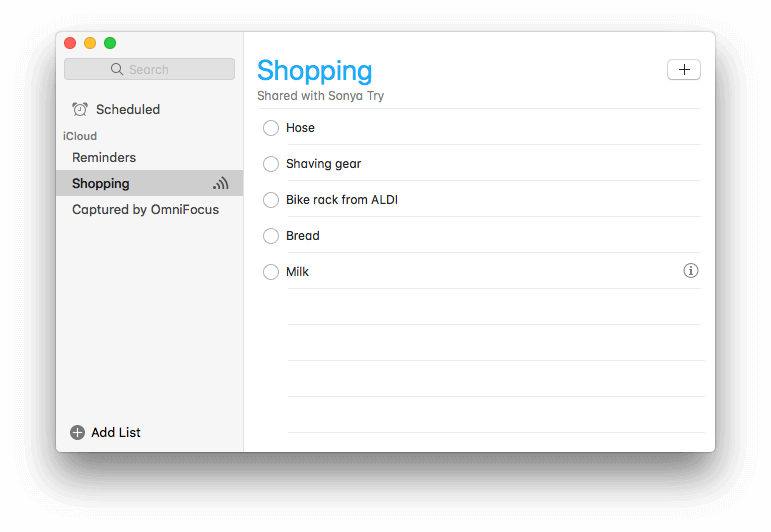
Conclusie
Volgens de officiële website beschrijft Cultured Code Things als een "taakmanager die je helpt je doelen te bereiken". Het is een Mac-app waarmee je de dingen die je moet doen op een rijtje kunt zetten en beheren, om ze vervolgens af te ronden.
De website vermeldt ook dat het een bekroond programma is - en het heeft zeker veel aandacht gekregen. Het is bekroond met drie Apple Design Awards, gepromoveerd als Editor's Choice in de App Store, opgenomen in de App Store Hall of Fame, en heeft zowel de MacLife als Macworld Editor's Choice awards gekregen. En bij SoftwareHow hebben we het uitgeroepen tot winnaar van onze Best To Do List Approundup.
Dus als u op zoek bent naar een kwalitatief goede taakbeheerder, is dit er een om te overwegen. Het heeft alle functies die u waarschijnlijk nodig hebt en implementeert ze op een flexibele manier die waarschijnlijk past bij uw workflow, terwijl het snel en responsief blijft. Dat is een winnende combinatie.

